Wenn Sie Ihr Zuhause oder Büro verlassen, vergessen Sie möglicherweise, Wi-Fi auf Ihrem iPhone auszuschalten. Auch wenn diese Angewohnheit keinen nennenswerten Verlust mit sich bringt, kann Ihr Gerät auf dem Weg ins Büro oder nach Hause mit einem unsicheren Wi-Fi-Netzwerk verbunden sein. Um diese Situation zu vermeiden, sollten Sie Wi-Fi auf Ihrem iPhone ausschalten. Mit deiner Zerstreutheit ist es schwierig, dieser Praxis jeden Tag zu folgen. Es gibt jedoch einen besseren Weg. Sie können Ihr iPhone oder iPad Wi-Fi jetzt automatisch ausschalten, wenn Sie das Büro oder Zuhause verlassen.
Apple hat einige weitreichende Änderungen und Updates in seinem iOS 12 eingeführt. Und eine der wichtigsten waren Shortcuts. Durch die Verwendung der besten Siri-Shortcuts können Sie viele Aufgaben reibungslos ausführen, indem Sie Sprachbefehle und einzelne Taps verwenden. Um Wi-Fi auf Ihrem iPhone automatisch zu deaktivieren, können Sie eine Verknüpfung erstellen. Und wenn Sie diesen bestimmten Ort verlassen, wird Wi-Fi auf Ihrem iPhone automatisch ausgeschaltet. Schauen wir uns an, wie wir das machen können.
Wie man automatisch abschaltet Wi-Fi in iOS 13 oder iPadOS, wenn Sie das Haus oder das Büro verlassen
Beachten Sie, dass die Funktion in iOS 13 verfügbar ist; Um diese Funktion nutzen zu können, müssen Sie Ihr iPhone daher auf das neueste Betriebssystem aktualisieren. Befolgen Sie als Nächstes die unten aufgeführten Schritte.
Schritt 1. Starten Sie Kurzbefehle App auf Ihrem iPhone.
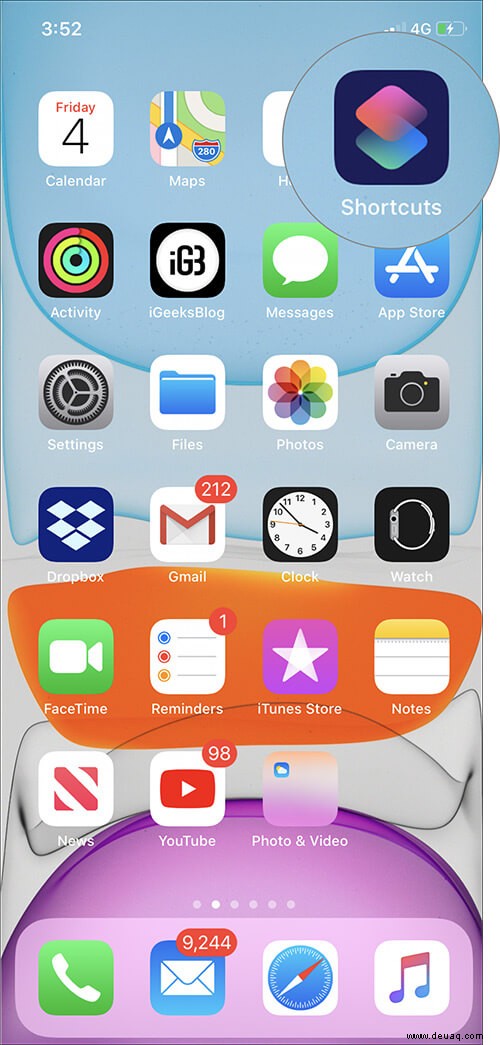
Schritt 2: Die neueste Shortcuts-App zeigt dir unten drei Schaltflächen, tippe auf Automatisierung.
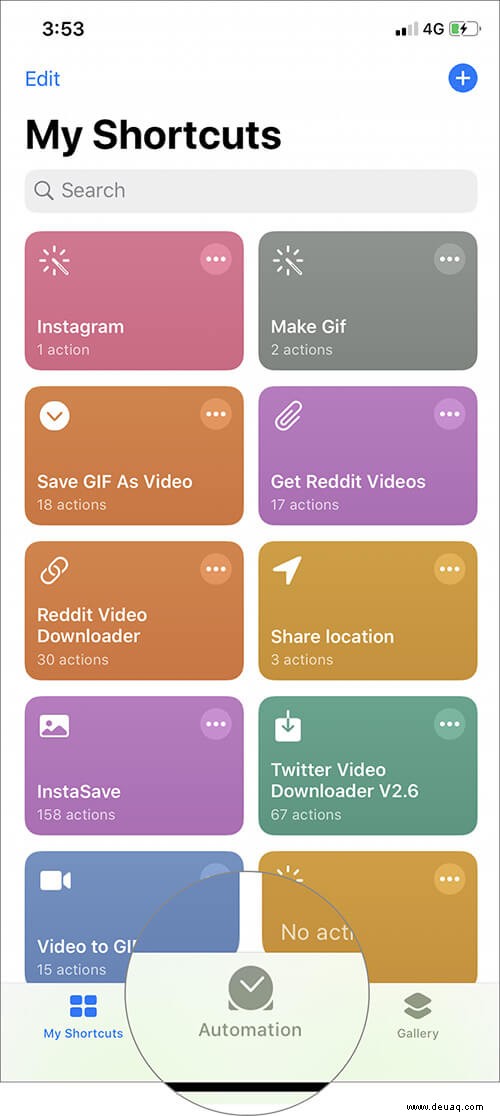
Schritt #3. Tippen Sie nun auf Persönliche Automatisierung erstellen Registerkarte.
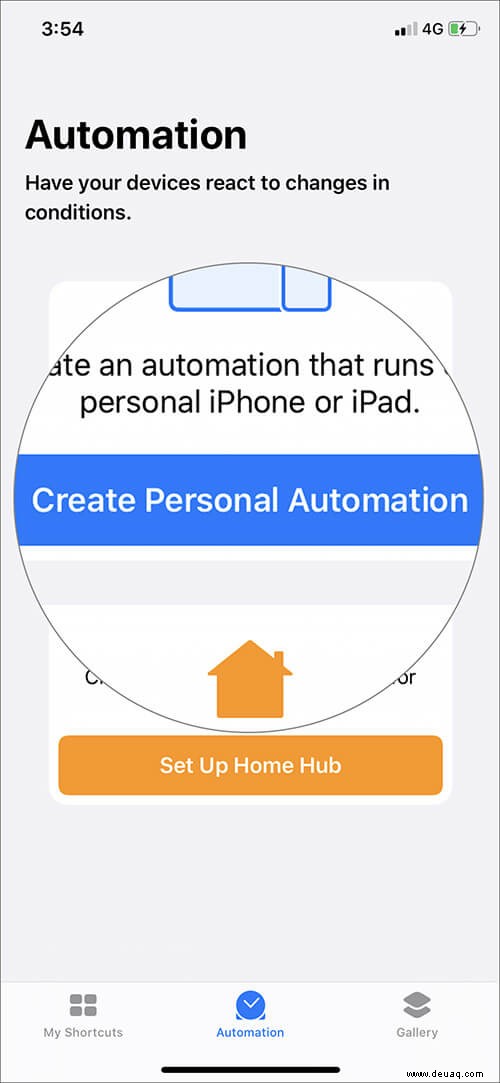
Schritt #4. Automatisierung ist ab sofort in drei Kategorien unterteilt:Ereignisse, Reisen und Einstellungen. Unter Reisen finden Sie Verlassen; tippe darauf.
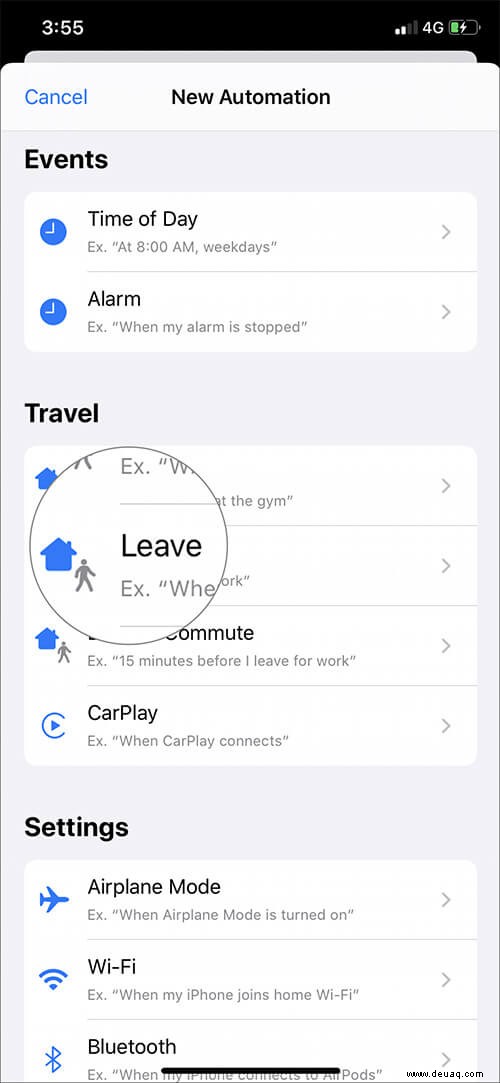
Schritt #5. Tippen Sie dann auf Auswählen → Tippen Sie auf Aktueller Standort.
Ihr iPhone wählt automatisch Ihren aktuellen Standort aus; Neben dem aktuellen Standort wird ein blaues Häkchen angezeigt. Tippen Sie auf Fertig Schaltfläche in der oberen rechten Ecke.
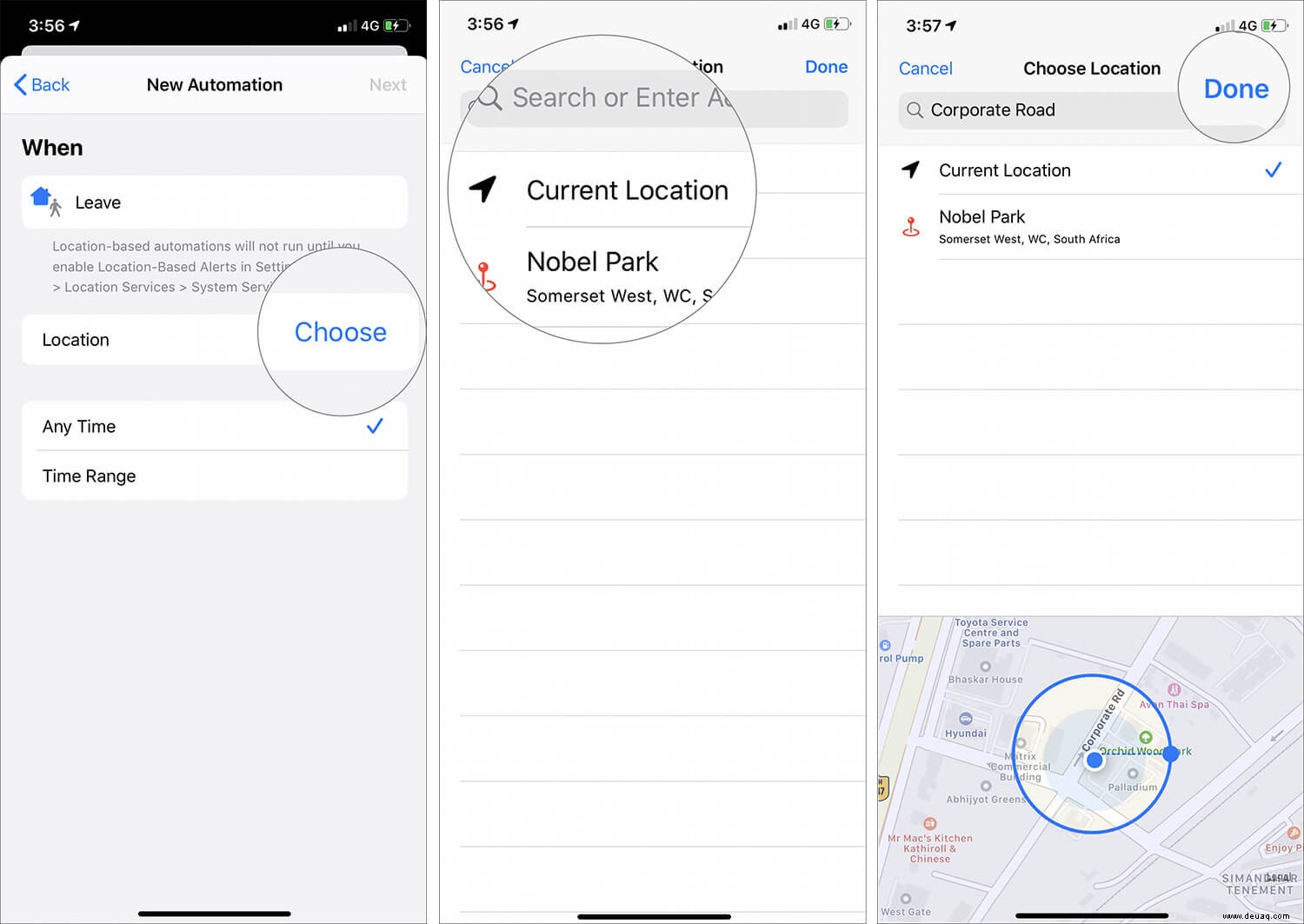
Schritt #6. Wenn Ihr Standort eingerichtet ist, tippen Sie auf Weiter → Tippen Sie auf die Schaltfläche Aktion hinzufügen (+) .
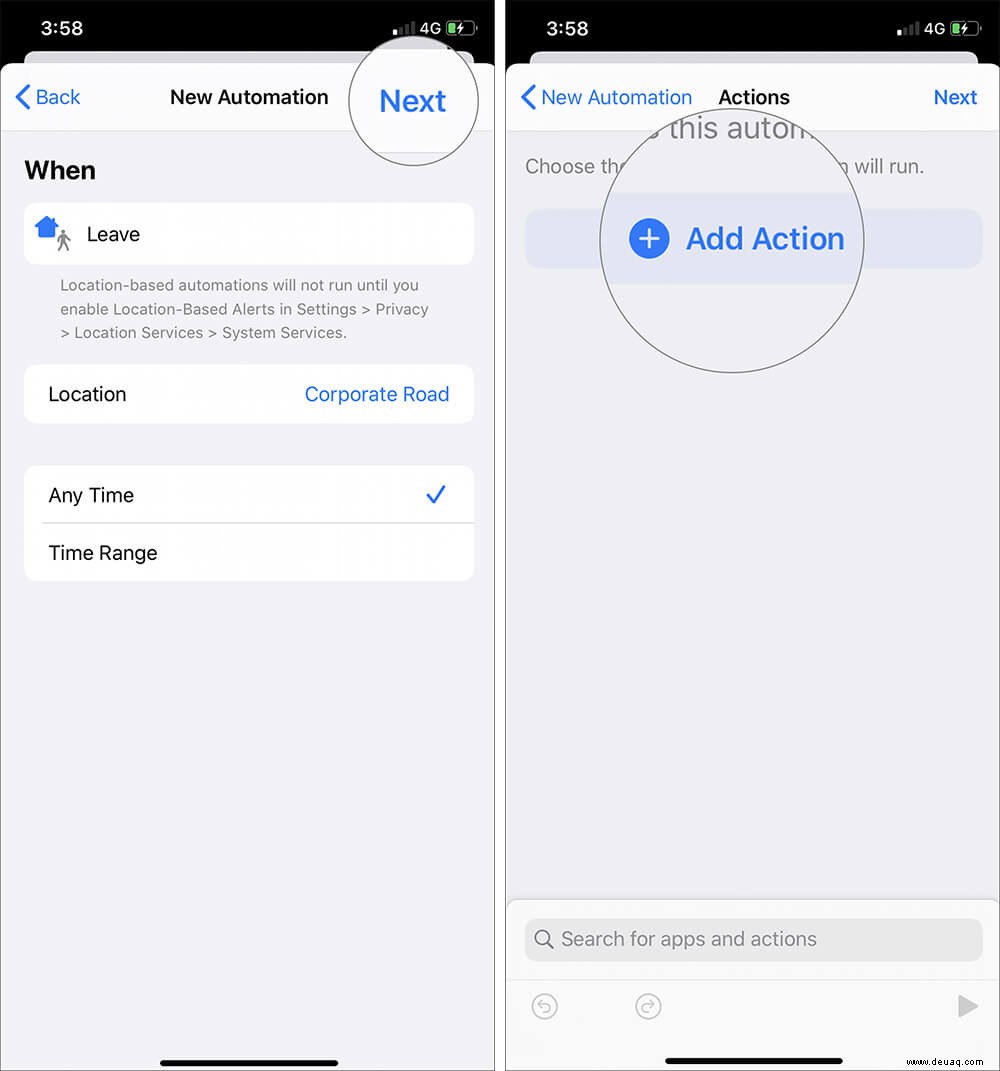
Schritt #7. Auf dem Bildschirm Aktionen finden Sie einige voreingestellte Optionen. Geben Sie Wifi in die Suchleiste ein, geben Sie Wifi ein; Sie können WLAN-Aktion festlegen sehen In der Liste; tippe darauf.
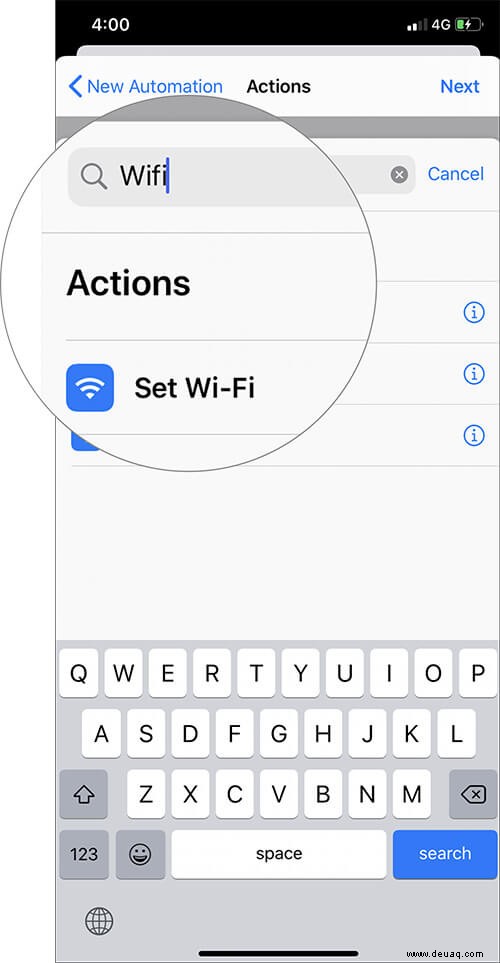
Schritt #8. Auf dem Bildschirm Ihres Telefons sehen Sie jetzt WLAN aktivieren; tippen Sie auf Ein, um es auszuschalten.
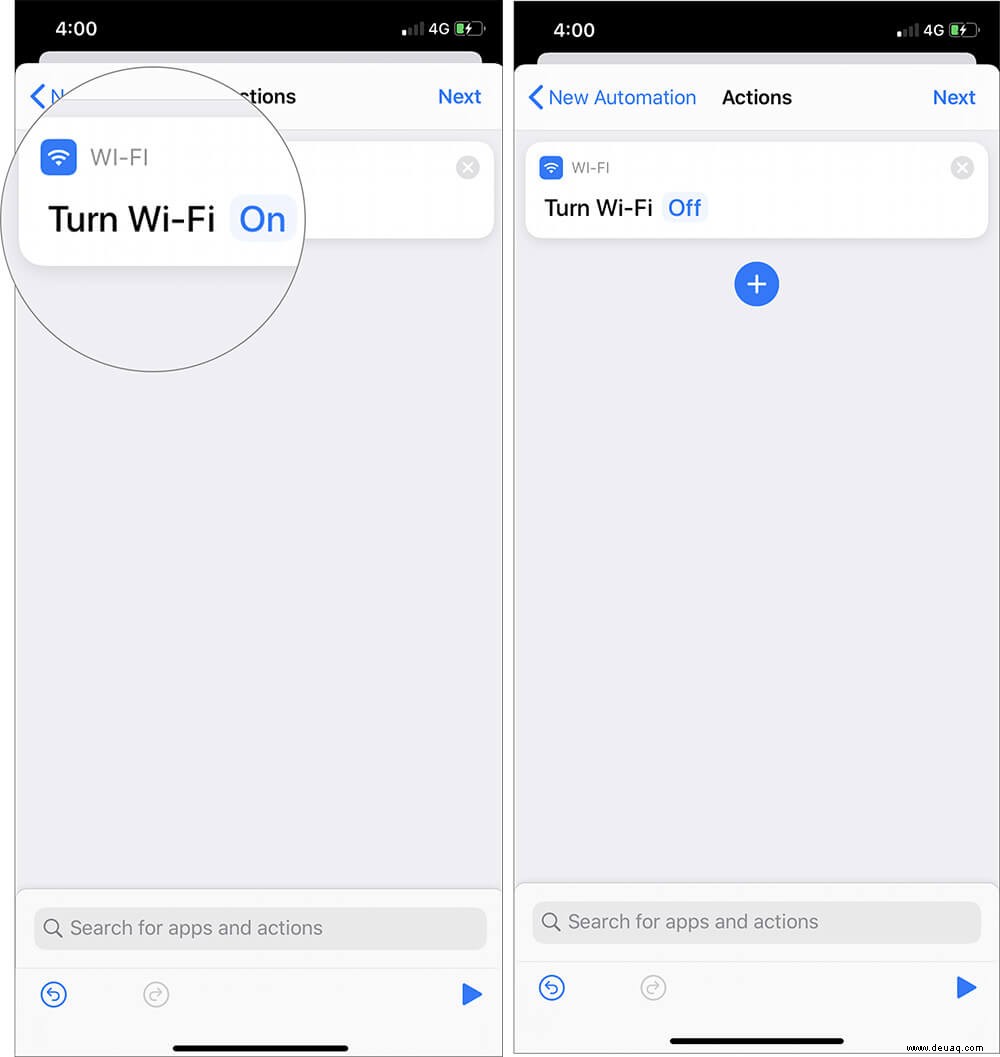
Schritt #9. Tippen Sie abschließend auf Weiter und dann Fertig von der oberen rechten Ecke.
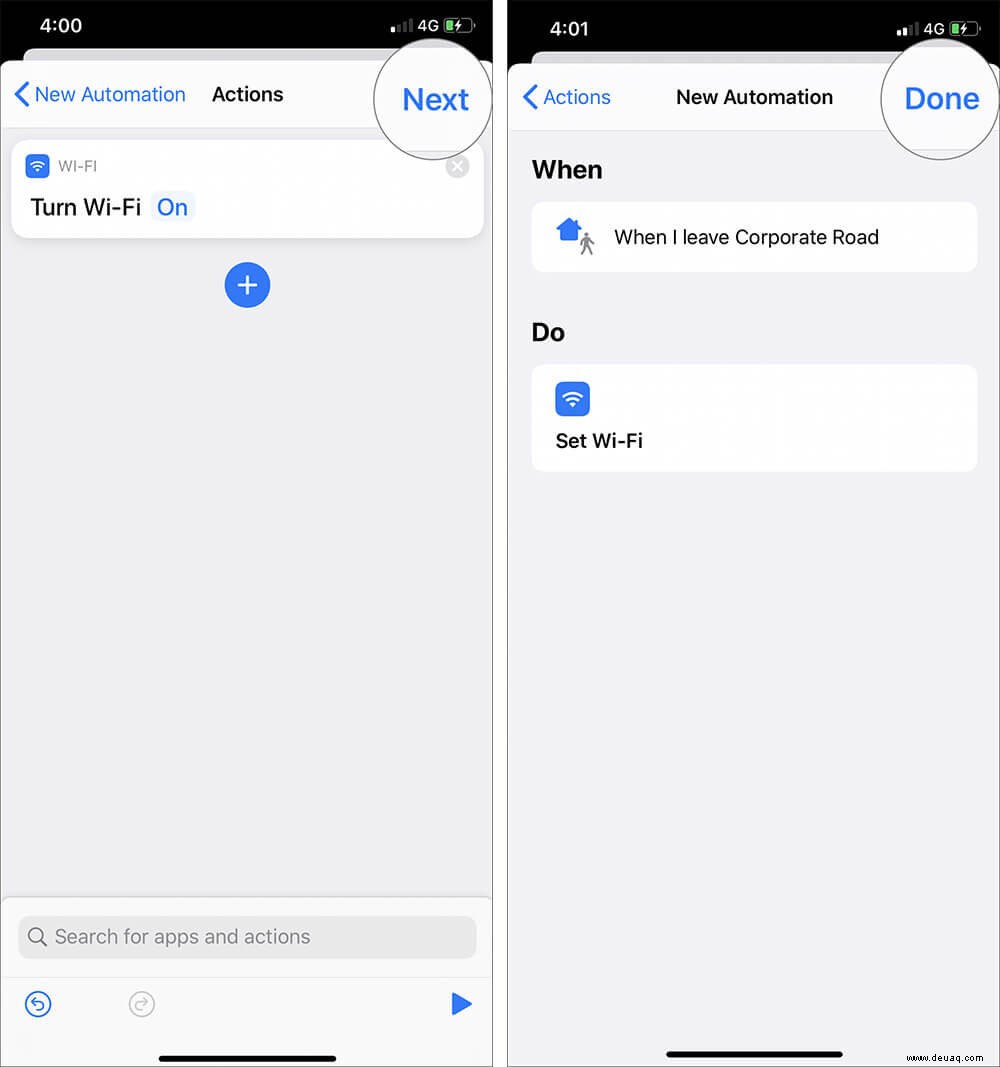
Sie haben diese Automatisierung erfolgreich eingerichtet, die Wi-Fi auf Ihrem iPhone ausschaltet, wenn Sie Ihr Büro oder Ihr Zuhause verlassen.
Das ist alles, Freunde!
Was ist Ihre Meinung?
Ist es nicht eine coole Sache, Wi-Fi auf Ihrem iPhone automatisch auszuschalten? Die Automatisierung ist eine der einfachsten Aufgaben auf Ihrem iPhone mit iOS 13. Sie können viele Bedingungen und Ergebnisse auf Ihren iPhones festlegen. Entdecken Sie diese neue Funktion auf Ihrem Gerät und machen Sie das Beste daraus.
Verwandte Beiträge:
- So entfernen Sie Standortdaten von Fotos und Videos auf dem iPhone oder iPad
- Dateien mit der Datei-App auf iPhone und iPad komprimieren und entpacken
- So reduzieren Sie die Dateigröße von Bildern auf iPhone und iPad
Vergessen Sie in der Regel, das WLAN auszuschalten, wenn Sie das Büro oder das Haus verlassen? Teilen Sie uns Ihr Feedback im Kommentarfeld mit.